win7怎么改文件格式,修改win7文件格式的方法
更新时间:2023-07-14 10:25:00作者:skai
以前我们在xp系统当中要更改文件格式直接修改后缀名就可以了,不过在win7系统当中却直接将后缀名隐藏了。所以有很多电脑用户也经常不知道怎么设置文件格式,那么win7系统怎么设置文件格式呢?今天为大家分享win7系统设置文件格式的操作方法。
设置文件格式方法:
1、随便打开一个文件夹,我打开administer这个文件夹。如图所示:
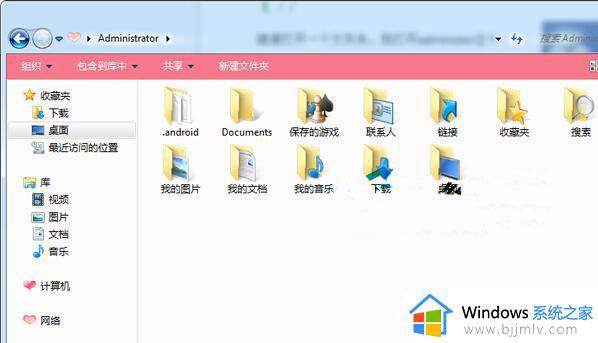
2、点开组织。如图所示:
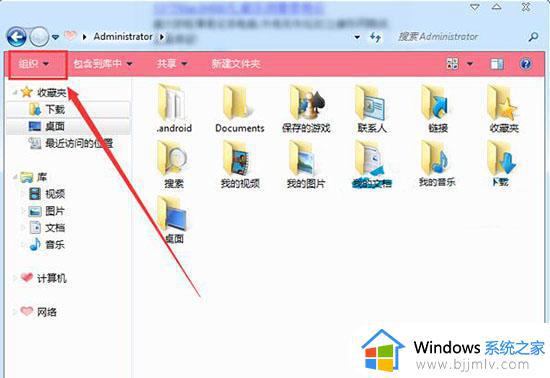
3、在组织中找到“文件夹和搜索选项”。如图所示:
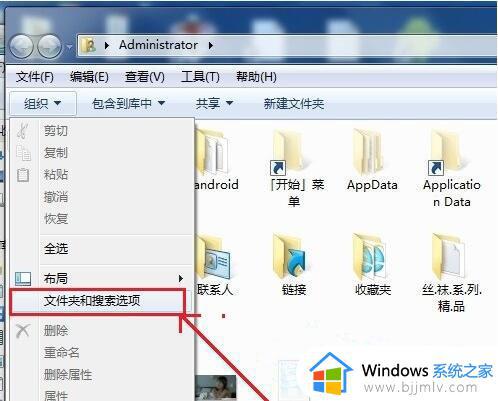
4、在弹出的窗口中点开查看。如图所示:
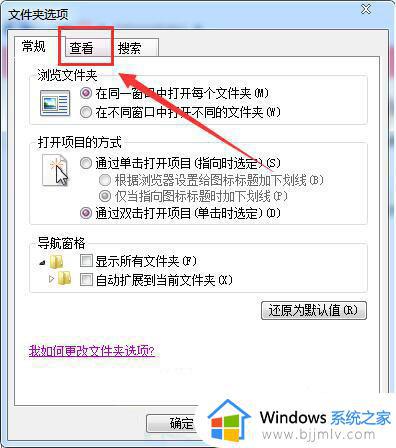
4、在弹出的窗口中点开查看。如图所示:
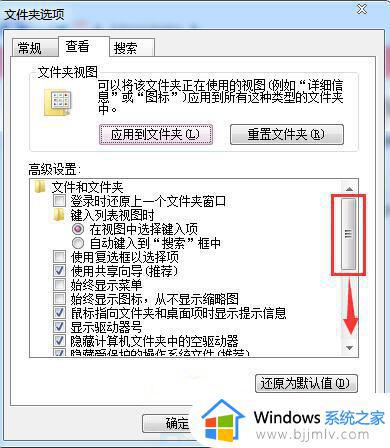
6、去掉“隐藏或已知的扩展名”前面的勾,然后点应用---确定。如图所示:
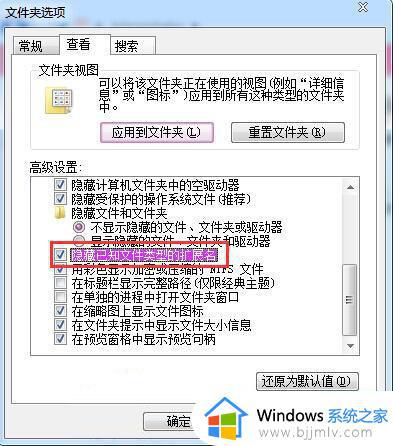
以上全部内容就是小编带给大家的修改win7文件格式的方法分享啦,如果小伙伴们你也需要修改win7文件格式的话可以参照小编的方法进行操作。
win7怎么改文件格式,修改win7文件格式的方法相关教程
- win7改文件后缀名格式方法 win7怎么修改文件格式后缀
- win7怎么修改文件格式类型 win7如何修改文件格式
- win7更改文件格式怎么操作 win7如何修改文件格式后缀
- win7如何更改文件后缀格式 win7怎么修改文件后缀名格式
- win7如何更改文件后缀格式 怎么更改win7文件后缀名
- win7系统盘格式怎么改 win7更改硬盘格式如何操作
- win7修改用户目录位置的方法 win7怎么更改用户文件夹位置
- win7如何更改文件属性后缀 win7怎么修改文件属性后缀
- win7更改文件后缀设置方法 win7如何更改文件后缀
- win7系统怎么改文件后缀 win7更改文件后缀名设置方法
- win7系统如何设置开机问候语 win7电脑怎么设置开机问候语
- windows 7怎么升级为windows 11 win7如何升级到windows11系统
- 惠普电脑win10改win7 bios设置方法 hp电脑win10改win7怎么设置bios
- 惠普打印机win7驱动安装教程 win7惠普打印机驱动怎么安装
- 华为手机投屏到电脑win7的方法 华为手机怎么投屏到win7系统电脑上
- win7如何设置每天定时关机 win7设置每天定时关机命令方法
热门推荐
win7系统教程推荐
- 1 windows 7怎么升级为windows 11 win7如何升级到windows11系统
- 2 华为手机投屏到电脑win7的方法 华为手机怎么投屏到win7系统电脑上
- 3 win7如何更改文件类型 win7怎样更改文件类型
- 4 红色警戒win7黑屏怎么解决 win7红警进去黑屏的解决办法
- 5 win7如何查看剪贴板全部记录 win7怎么看剪贴板历史记录
- 6 win7开机蓝屏0x0000005a怎么办 win7蓝屏0x000000a5的解决方法
- 7 win7 msvcr110.dll丢失的解决方法 win7 msvcr110.dll丢失怎样修复
- 8 0x000003e3解决共享打印机win7的步骤 win7打印机共享错误0x000003e如何解决
- 9 win7没网如何安装网卡驱动 win7没有网络怎么安装网卡驱动
- 10 电脑怎么设置自动保存文件win7 win7电脑设置自动保存文档的方法
win7系统推荐
- 1 雨林木风ghost win7 64位优化稳定版下载v2024.07
- 2 惠普笔记本ghost win7 64位最新纯净版下载v2024.07
- 3 深度技术ghost win7 32位稳定精简版下载v2024.07
- 4 深度技术ghost win7 64位装机纯净版下载v2024.07
- 5 电脑公司ghost win7 64位中文专业版下载v2024.07
- 6 大地系统ghost win7 32位全新快速安装版下载v2024.07
- 7 电脑公司ghost win7 64位全新旗舰版下载v2024.07
- 8 雨林木风ghost win7 64位官网专业版下载v2024.06
- 9 深度技术ghost win7 32位万能纯净版下载v2024.06
- 10 联想笔记本ghost win7 32位永久免激活版下载v2024.06